前面整理了一篇文章网友说太简单,今天分享一个详尽一些的教程。
用光驱安装系统:
光驱插入系统盘(电脑店都有卖),开机按DEL进BOOT设置
用盘的上下左右键选择BOOT ,再回车 BOOT Device Priority
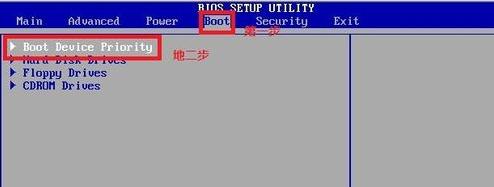

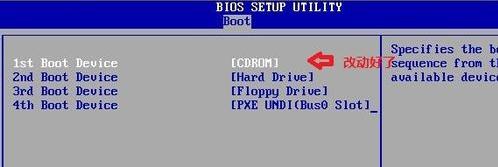
光驱CD-ROM/DVD为第一启动
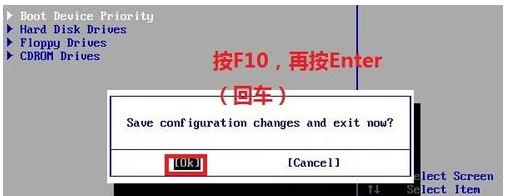
保存后退出
重启动后会弹出装机页面。
不需要格式化其他磁盘的话,只需要装系统就直接选择第一项,安装系统到第一分区。
然后等着就可以了。
用制作的优盘启动安装系统之前的准备工作:
下载您需要的gho系统文件并复制到U盘中 ,将您自己下载的GHO文件或GHOST的ISO系统文件复制到U盘“GHO”的文件夹中,如果您只是重装系统盘不需要格式化电脑上的其它分区,也可以把GHO或者ISO放在硬盘系统盘之外的分区中。
1.开机按DEL进入boot,把优盘启动设置为第一启动项。
2.有时候不能直接找到优盘启动项,是因为主板问题,有的主板把优盘归类于硬盘下面。
(1).开机按Del键进入该BIOS设置界面,选择高级BIOS设置,Advanced BIOS Features;
(2).高级BIOS设置(Advanced BIOS Features)界面,首先选择硬盘启动优先级,Hard Disk Boot Priority ;
硬盘启动优先级(Hard Disk Boot Priority)选择:使用小键盘上的加减号“+、-”来选择与移动设备,将U盘选择在最上面。,按ESC键退出
3.按F10保存并退出,然后重启后优盘启动界面。
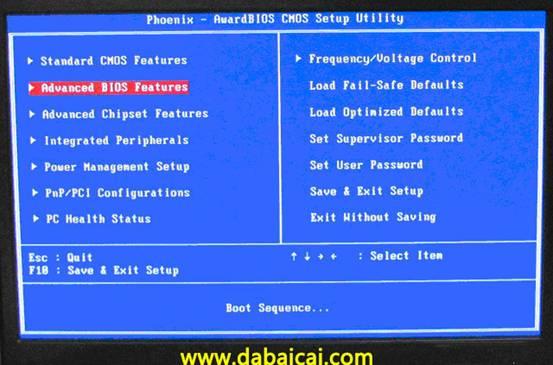
用U盘启动快速安装系统,进PE用智能装机工具安装
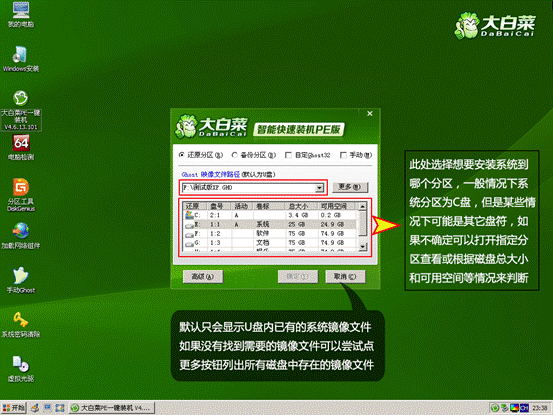

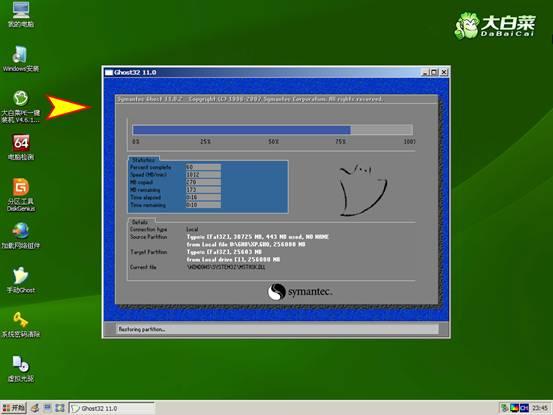

不进PE安装
把U盘GHO文件夹中希望默认安装的GHO系统文件重命名为“DBC.GHO”。
重启电脑,出现开机画面时,通过使用启动快捷键引导u盘启动进入到大白菜主菜单界面,选择“【05】进入Ghost备份还原系统多合一菜单”
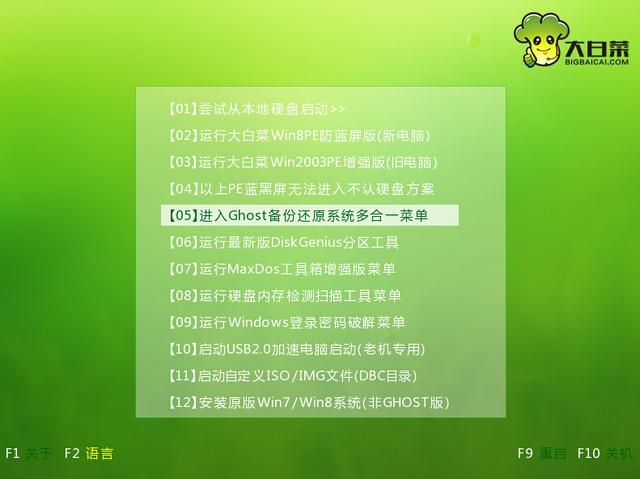
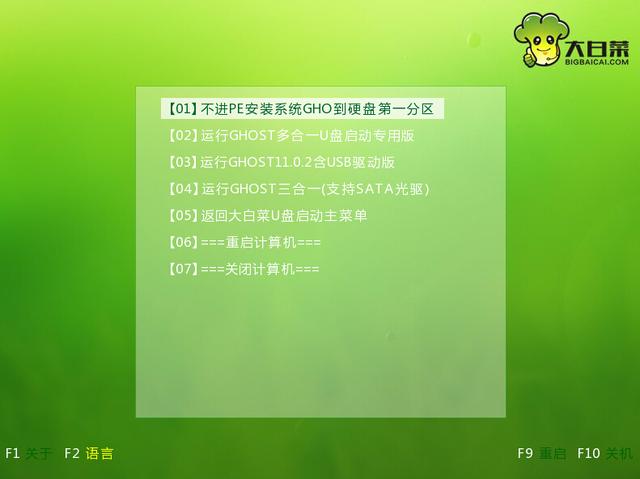
点击选择“1.Load USB Driver With usbaspi.sys /ehci”回车确认。如下图所示
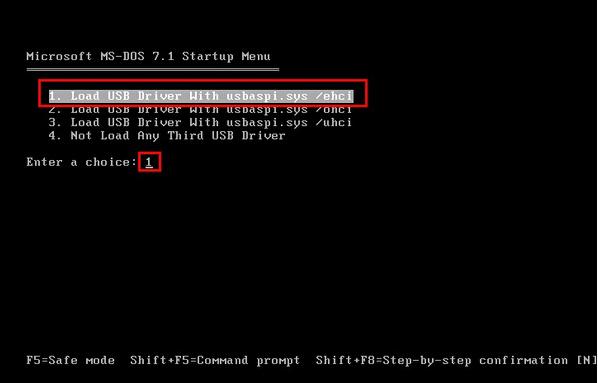
这里需要手动选择“2..手动运行GHOST11”,输入“2”回车确认。如下图所示
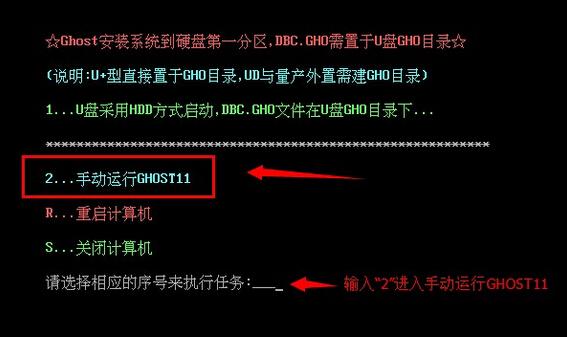
进入GHOST11操作窗口,选择Local - Partition - From Image。如下图所示
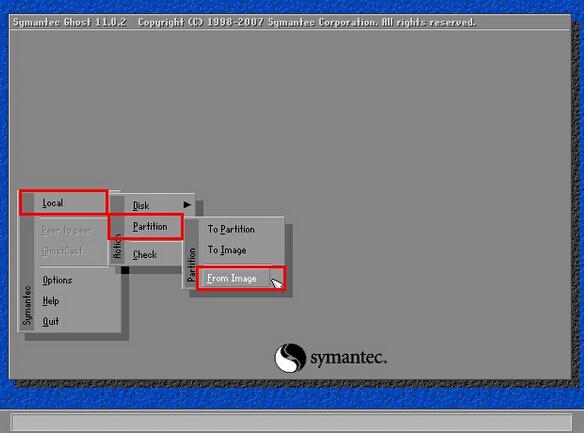
6.选择并打开你所存放在u盘里的GHO系统镜像。如下图所示
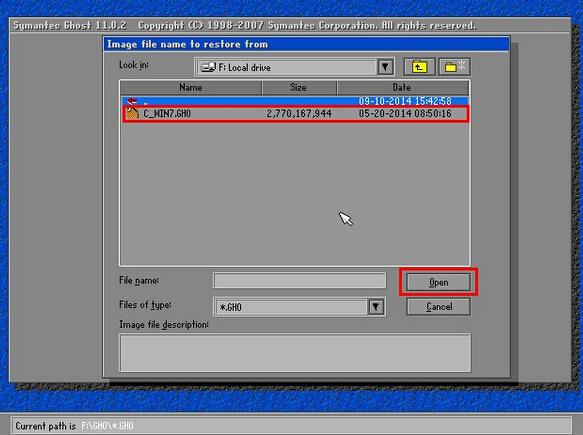
7.在弹出选择确认窗口中,根据以下截图操作即可。如下图所示
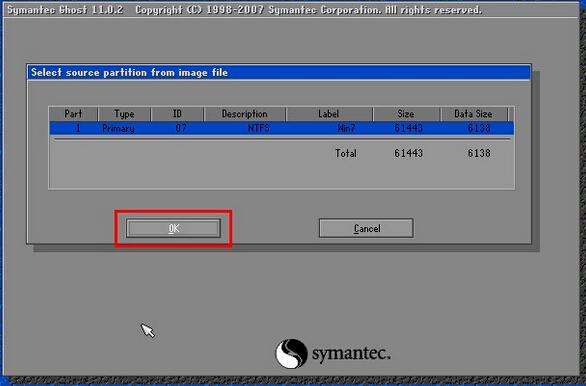
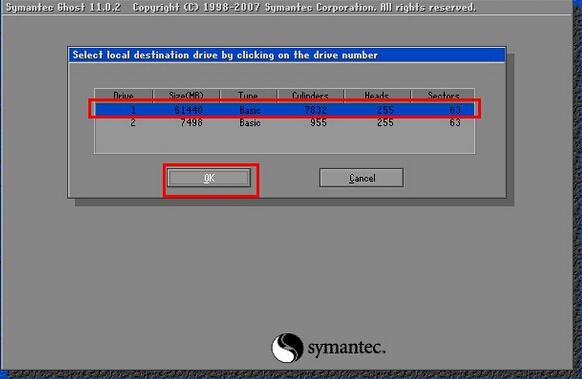
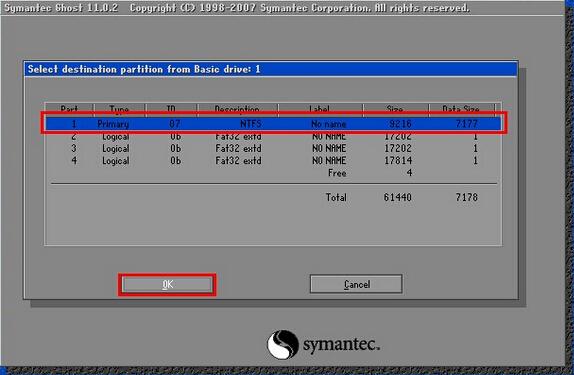
8.在弹框中提示是否确定还原该镜像,点击“Yes”开始系统还原。如下图所示
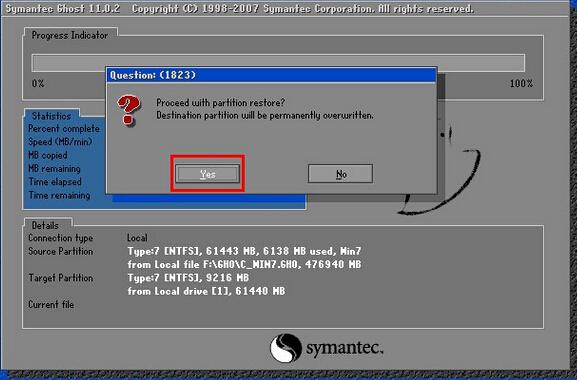
9.耐心等待系统还原完成即可。如下图所示
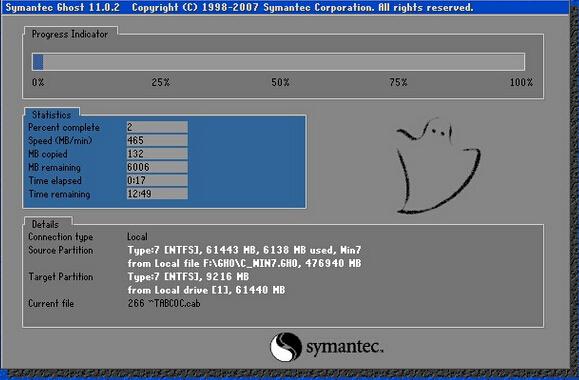
等等百分之百结束之后重启动就好了。


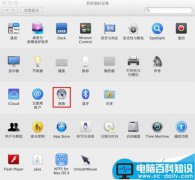

![RedHat服务器上[Errno 5] OSError: [Errno 2]的解决方法](https://img.pc-daily.com/uploads/allimg/4752/11135115c-0-lp.png)

